WPS表格中的虚线怎么去掉
发布时间:2021年01月08日 11:26
wps表格是我们经常用来处理数据的,这已经是办公人员必会技巧之一。虽然是每天都用,但还是会有些常见问题不会解决。比如经常会在表格中看到许多种虚线,这个该如何去掉呢?今天小编就给大家讲解下几种虚线去掉的方法:
有的时候我们会发现这种虚线,产生这种虚线可能有好几个原因:
图片来源:https://img.jbzj.com/file_images/article/202009/202009070828129.jpg
第一个原因可能是我们设置了打印区域,点击顶部菜单栏的页面布局,找到打印区域,在下拉列表中取消即可。
图片来源:https://img.jbzj.com/file_images/article/202009/2020090708281210.jpg
但是如果还有这种曲线的话(如下图所示),可能就是第二个原因了:
图片来源:https://img.jbzj.com/file_images/article/202009/2020090708281211.jpg
点击视图,在下方会发现打印网格线被勾选了,点击取消勾选就可以了。
图片来源:https://img.jbzj.com/file_images/article/202009/2020090708281212.jpg
还有一种是自动分页符的可能:
1、电脑打开WPS表格,这些虚线是分页预览的虚线。
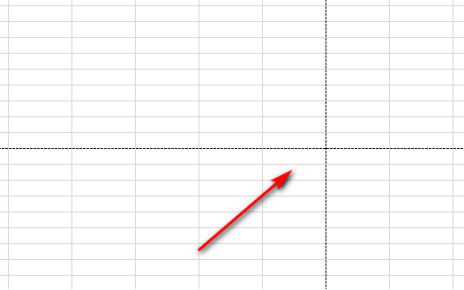
2、点击左上角的文件。
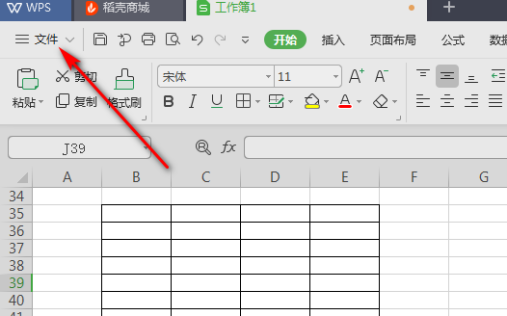
3、点击文件后,点击选项。
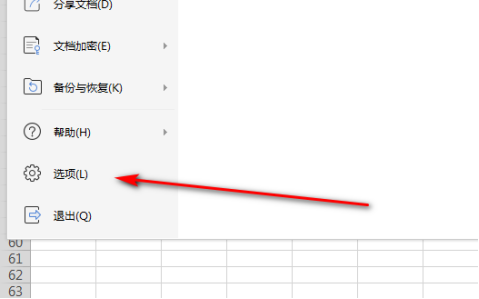
4、点击进入WPS选项页面,在视图页面中把自动分页符取消选择,然后点击确定。
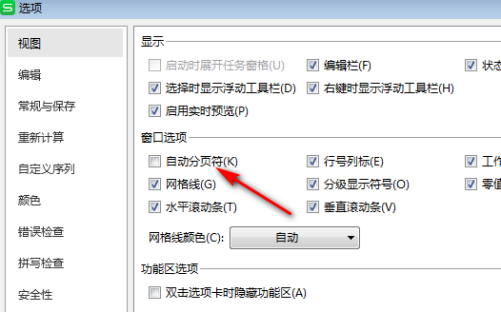
5、取消选择自动分页符后,虚线就没有了。
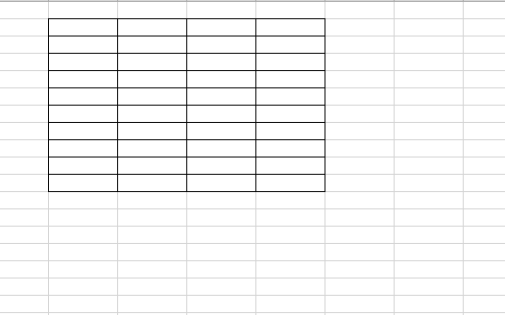
以上是wps表格出现几种虚线的情况和去掉这些虚线的方法,大家根据自己遇到的情况,分情况来进行去除就可以了。其实这些虚线在操作中无关紧要,只是感官上的问题,不过掌握这些操作还是要做到的。
本篇文章使用以下硬件型号:联想小新Air15;系统版本:win10;软件版本:wps2019。



